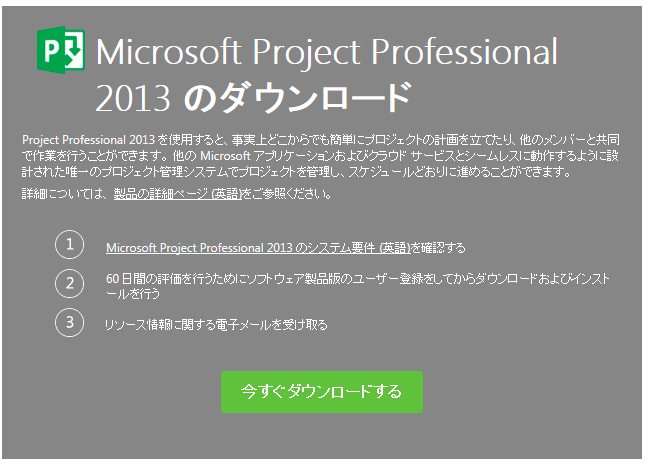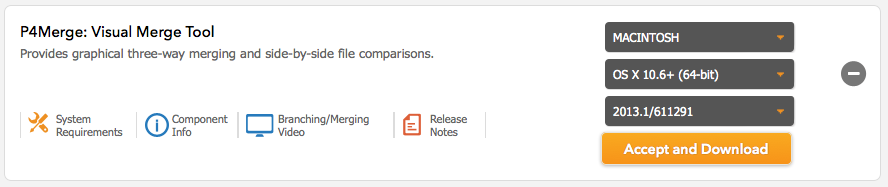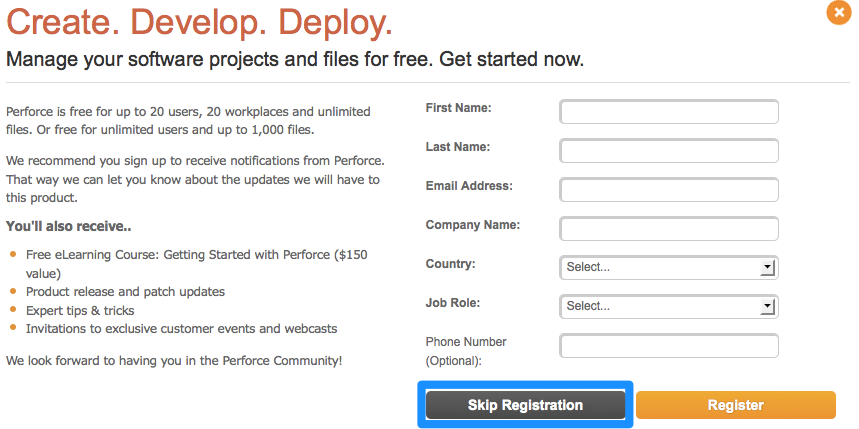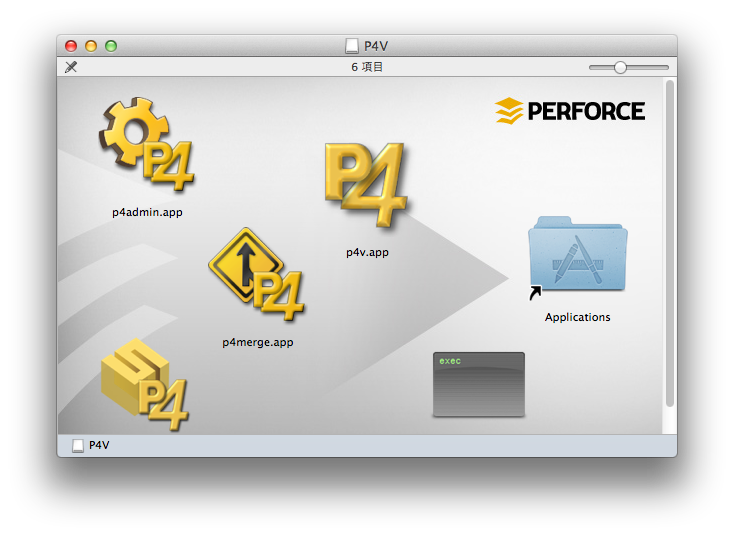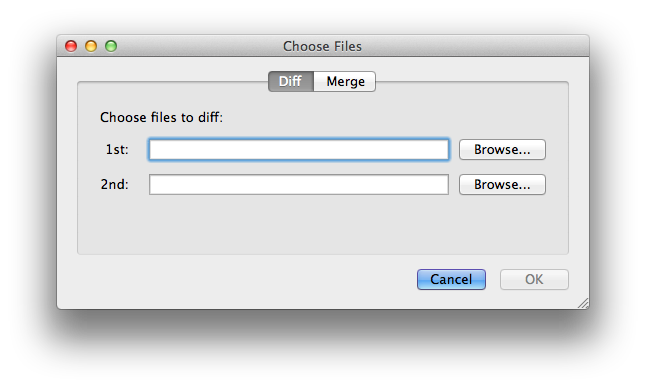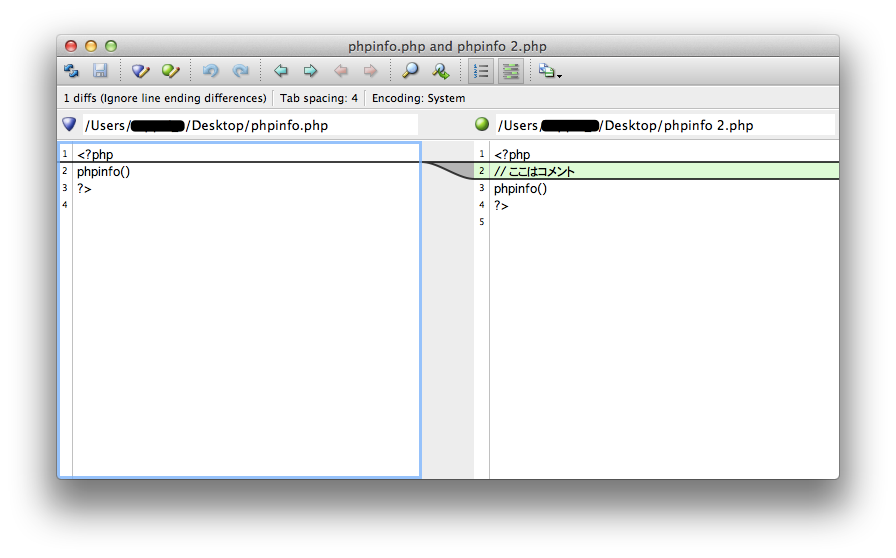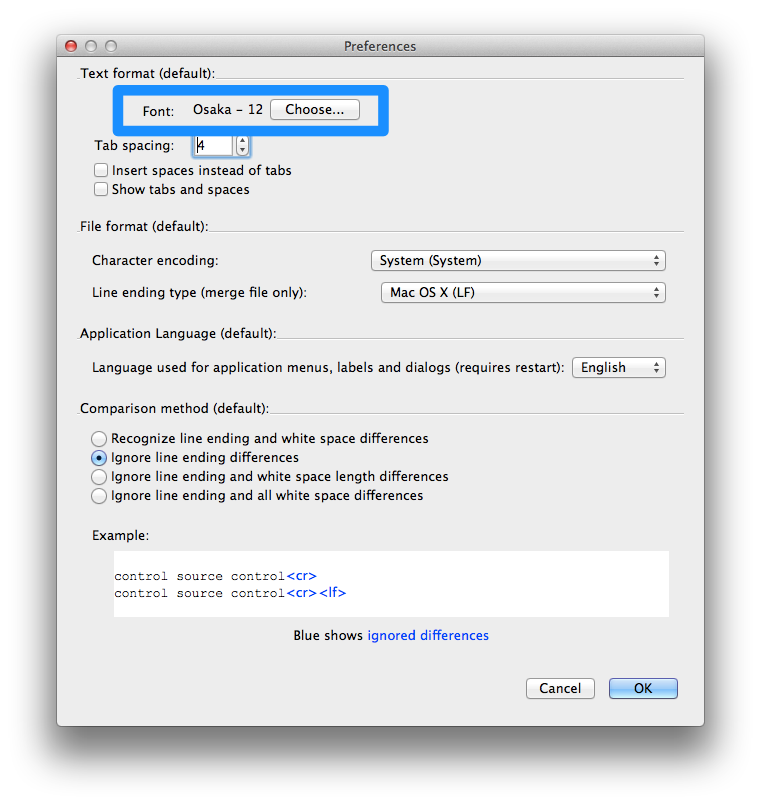MS Projectの体験版は期間終了後フリーのviewerとして使える
はじめに
MS Projectで作成されたmppファイルを開くための公式のビューワというのはないのですが、実はMicrosoft Project Professional 2013 体験版をビューワとして使うことができるよという話です。
体験版をビューワとして使う
体験版のMS Project Professional 2013は60日間だけ無料で使用することができます。(事前にユーザ登録が必要です)
この体験期間の60日間が過ぎるとどうなるか。
編集機能はブロックされてしまうため、編集して保存することはできません。しかし、mppファイルを開いて表示することはできるため、ビューワとして使用することができます。mppファイルをプリンタで印刷することもできます。
購入するとなると二の足を踏みたくなる値段のMS Projectですが、mppファイルを開くだけの用途であれば体験版を活用するのもいかがでしょうか。